# Comitê de Crédito
O objetivo deste manual é detalhar o funcionamento de todo o processo para utilização e configurações do comitê de crédito.
# Configurando para utilização do comitê de crédito
Para iniciar o processo de configuração do comitê de crédito, primeiro será necessário criar um perfil especial do tipo comitê de crédito.
Para isso, acesse o seguinte caminho: Configurações > Configurações gerais > Perfil especial > Cadastro
Ao adentrar no cadastro de perfil especial, clique em Novo Perfil Especial. Logo após a tela abaixo será exibida:
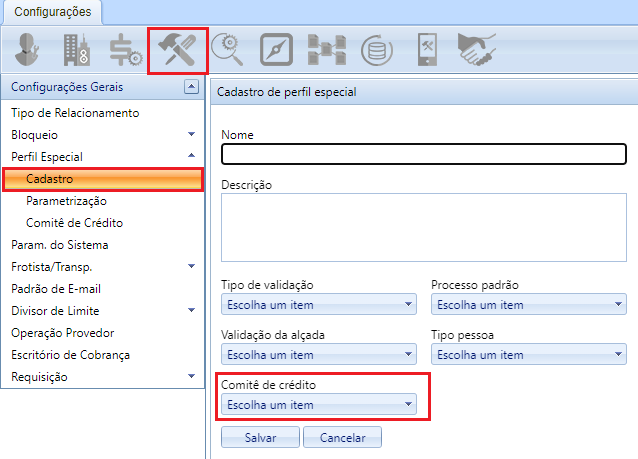
Agora para cadastrar o comitê de crédito será necessário informar alguns campos, sendo eles:
- Nome: Define o nome do perfil especial que está sendo criado.
- Descrição: Detalha o objetivo do perfil especial.
- Tipo validação: Possibilita o usuário escolher se deseja que o perfil seja validado pelos critérios, limite ou aprova tudo.
- Processo padrão: Define se o sistema terá ou não a permissão de seguir o processo padrão de adoção de limite caso o perfil especial não seja atendido.
- Validação de alçada: Define se a alçada do usuário deverá ou não ser validada no momento da criação do perfil especial.
- Tipo pessoa: Define se o perfil será utilizado por pessoas físicas ou jurídicas.
- Comitê de crédito: Define se o perfil que está criado é do tipo comitê de crédito.
Atenção: o campo "Comitê de crédito" obrigatoriamente precisa ser marcado com a opção "SIM" para que o comitê seja cadastrado.
Com a opção "SIM" marcada, os campos "Processo padrão" e "Validação alçada" serão inabilitados, deste modo o comitê de crédito exige que as alçadas dos usuários sejam validadas e não permite o usuário sistema de seguir o processo padrão caso o perfil não seja atendido.
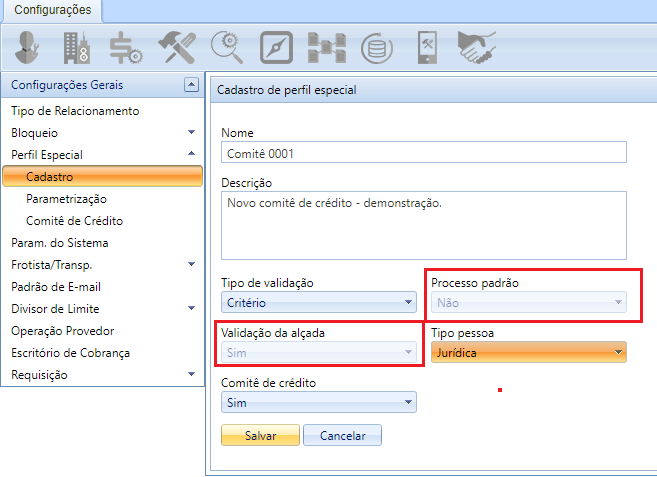
Após clicar em "Salvar", o perfil especial será exibido na lista conforme a seguir:
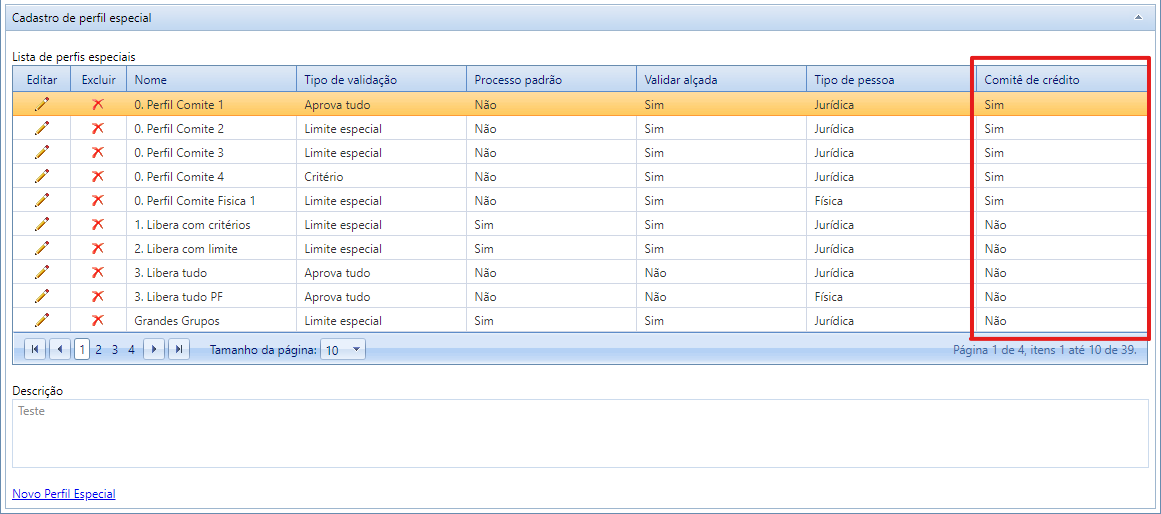
# Configuração de usuários e faixa de valores
Após o cadastro do comitê, seguimos para o próximo passo que é configurar o número de usuários e faixa de valores do comitê de crédito.
OBS:. Sem realizar a configuração descrita abaixo, caso seja cadastrado um comitê para determinado cliente, o mesmo não será exibido até que a configuração de número de usuários seja concluida.
Para realizar as configurações é preciso acessar o menu Comitê de Crédito disponível dentro de Configurações > Configurações gerais > Perfil especial. Com a tela aberta, duas grids serão apresentadas, uma para perfis de pessoas jurídicas e outra para perfis de pessoas físicas.
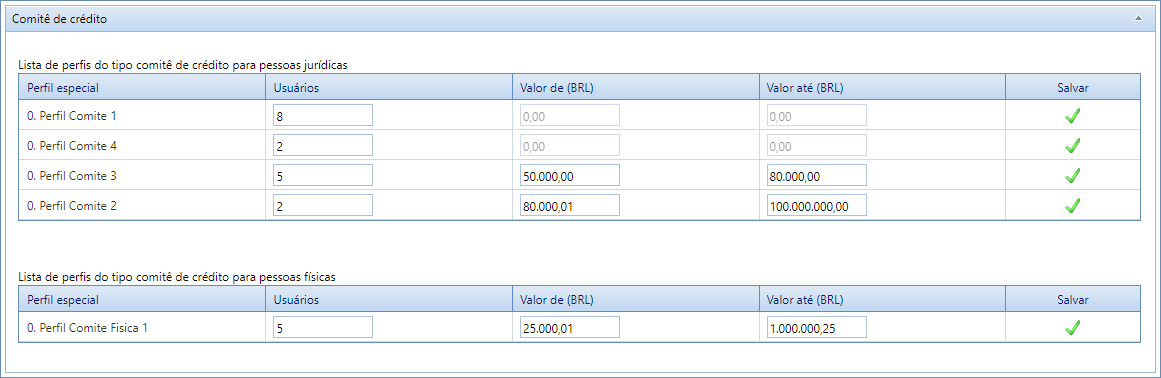
Conforme é possível verificar no print acima, o usuário terá a possiblidade de configurar três informações para cada perfil, são elas:
- Usuários: Define a quantidade de usuários que deverão um incluir um parecer favorável para que o comitê de crédito seja aprovado.
- Valor de: Define o valor inicial que o perfil irá atender.
- Valor até: Define o valor final da faixa que o perfil irá atender.
OBS:. Lembrando que os campos 'Valor de' e 'Valor até' estão disponíveis apenas quando o tipo do comitê for de limite.
Ao realizar o cadastro das parametrizações, duas regras precisam ser atendidas: quantidade de usuários ser superior ou igual a 2 e as faixas de valores não poderão entrar em conflito de valores para perfis do mesmo tipo pessoa, ou seja, o valor "até" de um perfil não pode ser superior ao valor "de" do perfil superior, para que ambos não atendam a mesma faixa de valor.
OBS:. Caso o sistema contenha uma faixa de comitê cadastrada, sempre que uma automação de pedido for realizada caso o valor do pedido esteja dentro da faixa, mesmo que o cliente em questão não tenha comitê, será obrigatório ter o limite de crédito aprovado por comitê, logo se fará necessário a criação do comitê de crédito para este cliente.
É possível via comitê de crédito enviar e-mail ao associar um comitê para um cliente, mas para que ela funcione corretamente, um padrão de e-mail deverá ser cadastrado. No mesmo menu de configurações do Perfil Especial, existe a opção Padrão de E-mail, onde os usuários tem a possibilidade de cadastrar padrões de e-mails para cada módulo do sistema. No caso do comitê de crédito, será necessário criar um padrão para o módulo Análise de Crédito. Um ponto de atenção, no momento é permitido criar apenas um padrão de e-mail para o comitê de crédito, ou seja, todos os usuários utilizarão o mesmo. As opções disponíveis no padrão de e-mail são as mesmas já presentes nos outros módulos, conforme é possível verificar na imagem abaixo.
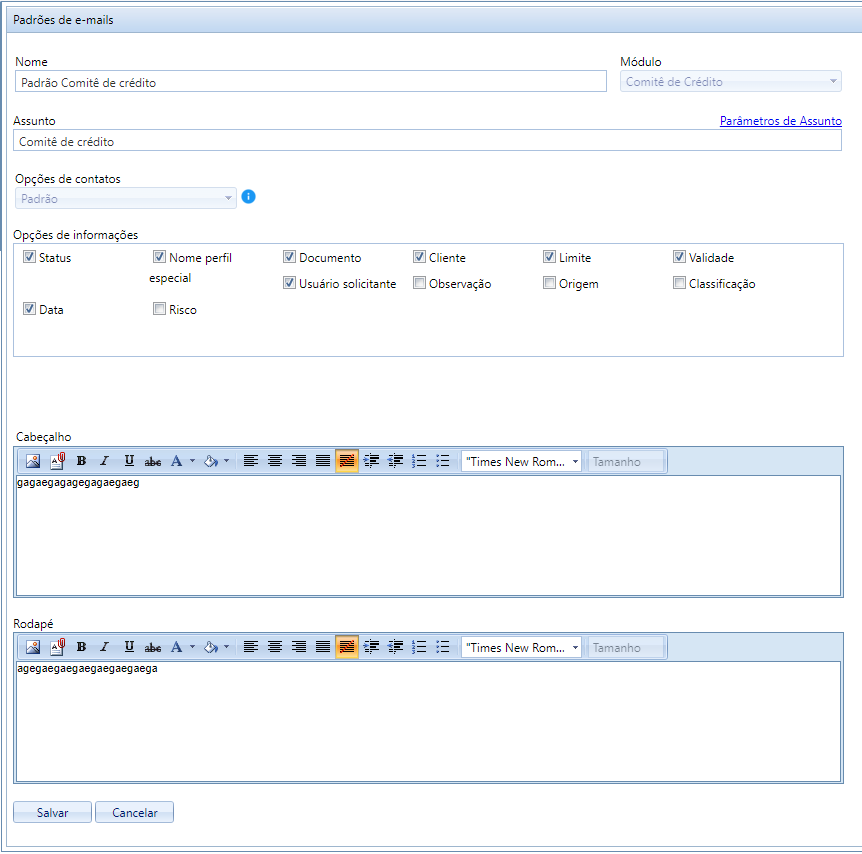
Por fim, para poder cadastrar um comitê de crédito ainda se faz necessário uma configuração no usuário.
Acesse o menu: Configurações > Usuário > Cadastro.
Selecione o usuário que será habilitado para cadastrar o comitê de crédito. Clique no botão de edição deste usuário. Logo em seguida, a tela abaixo será aberta:
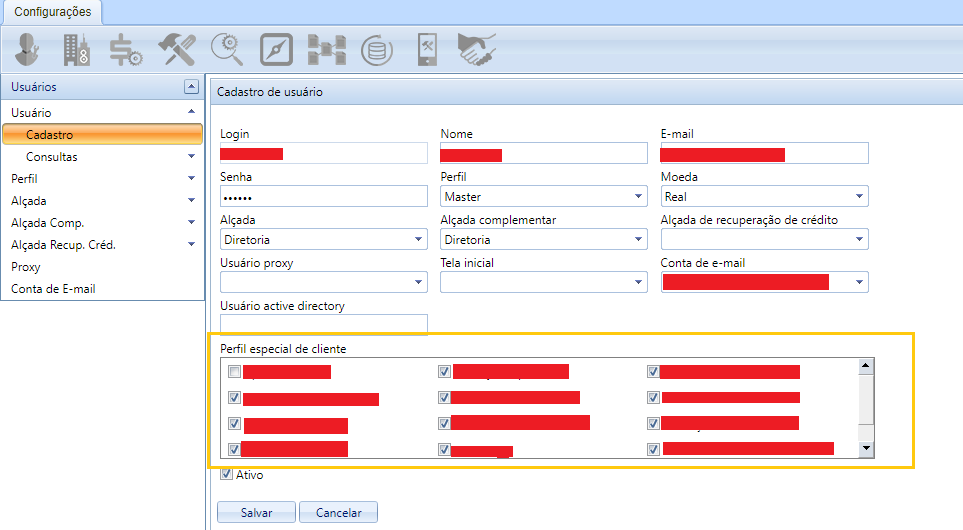
Agora, na opção "Perfil especial do cliente" destacado em amarelo, deve-se marcar o perfil especial que este usuário terá permissão para cadastrar. Ao salvar, o mesmo estará disponível para começar a utilização do comitê de crédito.
# Utilizando o comitê de crédito
Para associar um comitê de crédito a um cliente ou grupo econômico, é necessário acessar o menu Limite de Crédito na aba Análise de Crédito. Ao acessar será possível visualizar a opção Comitê de Crédito.
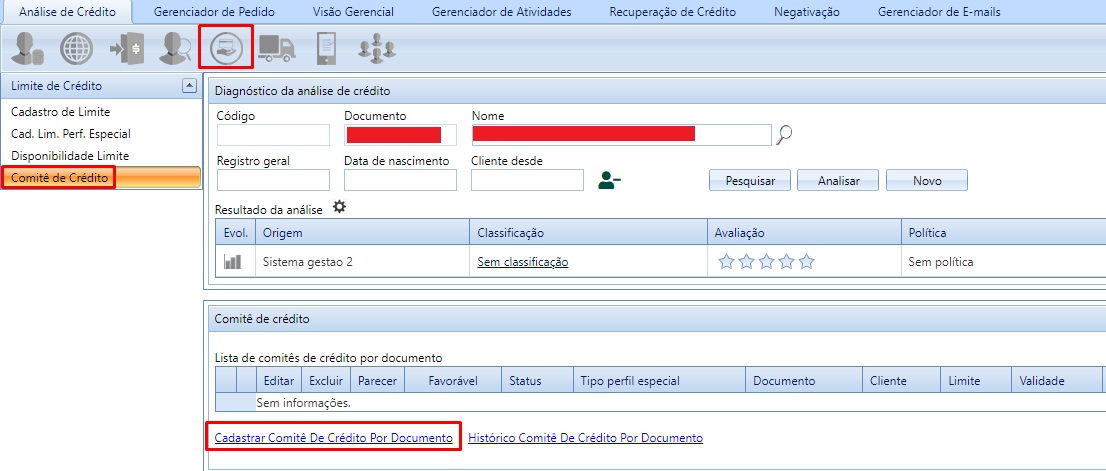
Abaixo da lista de comitês, temos o link Cadastrar Comitê de Crédito Por Documento, onde ao clicar o usuário será direcionado para a tela de cadastro. Os cadastros podem ser feitos tanto de forma individual, quanto para grupo econômico. Nos dois casos, as regras de funcionamento são as mesmas.
Primeiramente o usuário define a origem e seleciona o perfil especial que melhor lhe atende. Ao lado do campo "Perfil especial" existe um ícone com a letra i onde o mesmo exibe todas as opções e faixa de valores disponíveis. OBS:. Lembrando que para o combo "Perfil especial" exibir o comitê desejado, o mesmo precisa ser previamente marcado no perfil especial do usuário conforme detalhado na última configuração do tópico anterior.
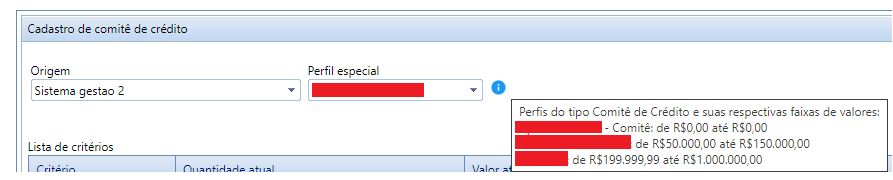
Também é obrigatório informar o limite (quando o comitê for do tipo limite especial) e a validade. A observação não se faz necessária, e o parecer poderá ser ou não informado neste momento, ficando a critério do usuário.
Com os campos obrigatórios devidamente preenchidos, o usuário poderá clicar no botão Salvar para que o comitê de crédito seja cadastrado.
Ao finalizar o processo, o comitê ficará disponível na lista de comitês do cliente, possibilitando que outros usuários incluam seus pareceres favoráveis ou não a adoção do perfil.
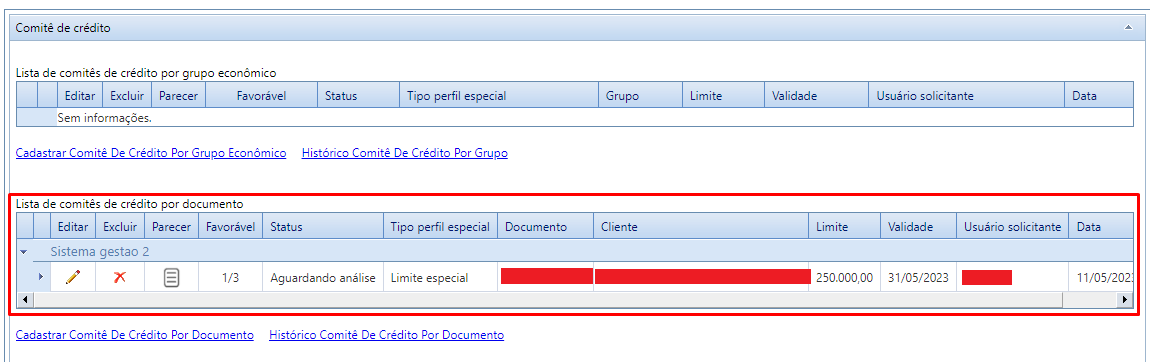
O campo parecer está disponível para todos os usuários, mesmo que o usuário não possua alçada suficiente para atender o perfil especial solicitado. Desta forma, para os usuários que não possuem alçada suficiente, o parecer será cadastrado, mas não será contabilizado para atender o comitê. O campo parecer possui apenas duas funções:
- Parecer: Define se o parecer será favorável ou não para aprovação do comitê.
- Observação: Apresenta a justificativa que o usuário inseriu para incluir o parecer.
O cadastro do parecer, mesmo que esteja visível, não é obrigatório para os usuários. Caso o usuário que esteja criando o comitê decida não incluir seu parecer, poderá realizar a inclusão em outro momento.
Regras para validação do parecer:
- Usuário do tipo master: Seu parecer favorável sempre será contabilizado.
- Usuário com alçada: Ao dar um parecer favorável, o sistema irá validar se há alçada para o valor do comitê. Caso possua, então seu parecer será contabilizado.
- Usuário sem alçada: Neste caso, o parecer poderá ser realizado normalmente porém não será contabilizado para aprovação do comitê em nenhuma circustância.

Neste caso acima, quando 3 usuários derem seu parecer favorável o comitê será aprovado e se tornará um perfil especial. Automaticamente não será mais possível visualizá-lo por meio da lista de comitês(ele será ocultado), apenas via histórico e também no cadastro de limite de perfil especial estará visível.
OBS:. Sempre que um novo comitê para o mesmo cliente seja aprovado, ele substituirá o antigo tornando-o inativo.
Após o comitê de crédito ser aprovado, ou seja, atingir a quantidade necessária de usuários favoráveis(2/2 ou 3/3 conforme configurado), o status do comitê de crédito é alterado para aprovado e o perfil especial solicitado no comitê é atrelado ao cliente.
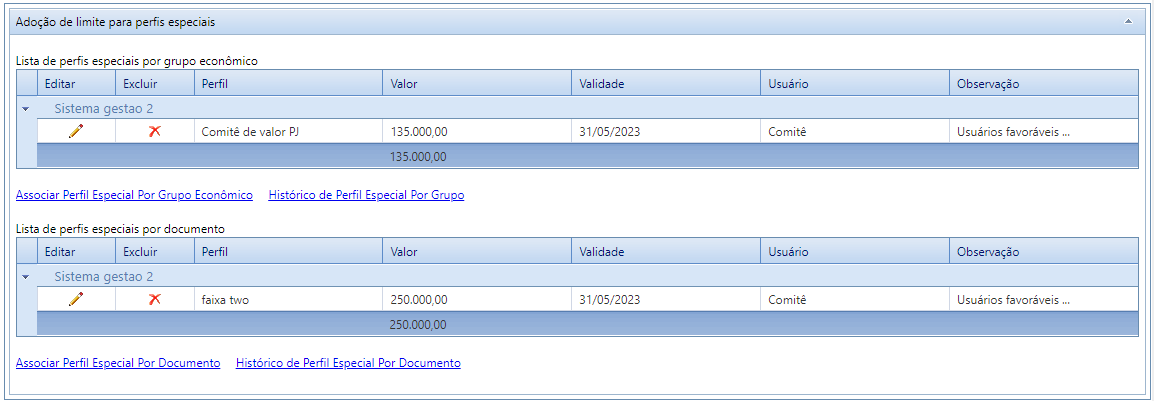
OBS:.Quando o cliente possuir um comitê em aberto o ícone abaixo estará visível, e clicando no mesmo será possível ir diretamente ao comitê de crédito.
Quando este comitê for aprovado, o ícone será removido.
# Removendo faixas do comitê de crédito
Para remover uma faixa do comitê de crédito, é necessário realizar a exclusão do perfil especial associado a ela. A exclusão do perfil especial deve ser realizada diretamente na tela de cadastro de perfil especial.
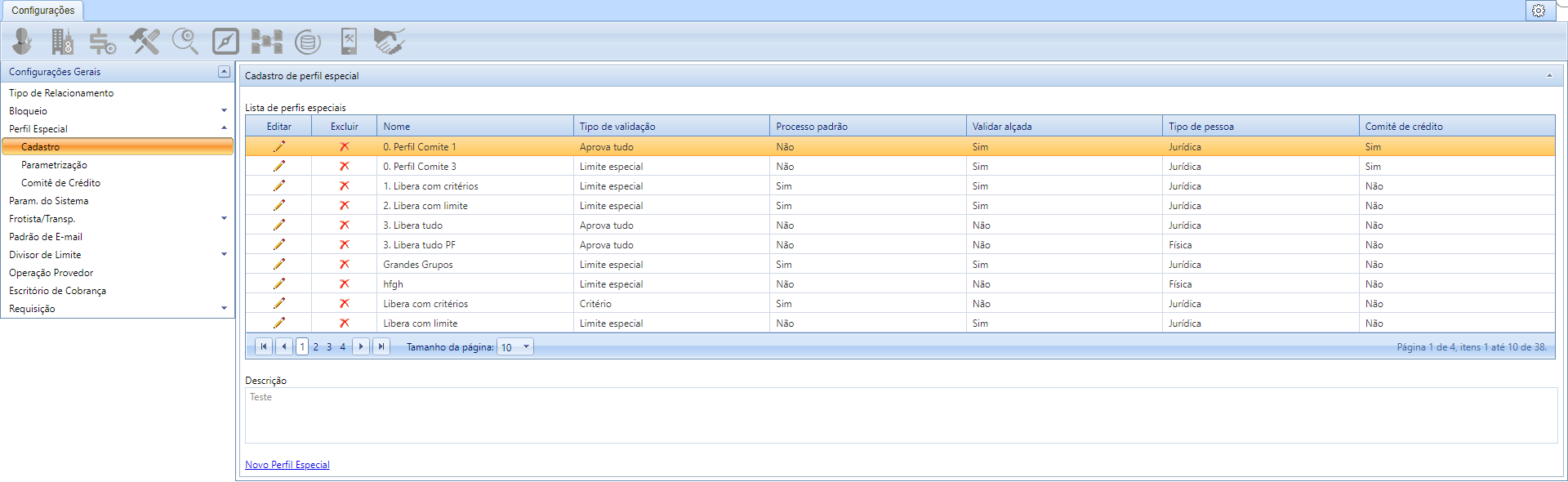
Ao tentar realizar a exclusão de um perfil especial do tipo comitê de crédito que esteja sendo utilizado, o sistema irá emitir uma mensagem informando que ele está em uso e questionando se deseja prosseguir, caso a opção Sim seja selecionada, o sistema irá inativar o perfil em todos os clientes que estejam utilizando.
# Inativar a opção do comitê de crédito
Para deixar de usar a opção do comitê de crédito, o usuário deve excluir todos os perfis especiais do tipo comitê de crédito. O processo é o mesmo da remoção de faixas do comitê, só que neste caso todos os perfis especiais deste tipo deverão ser excluídos.